Page 1
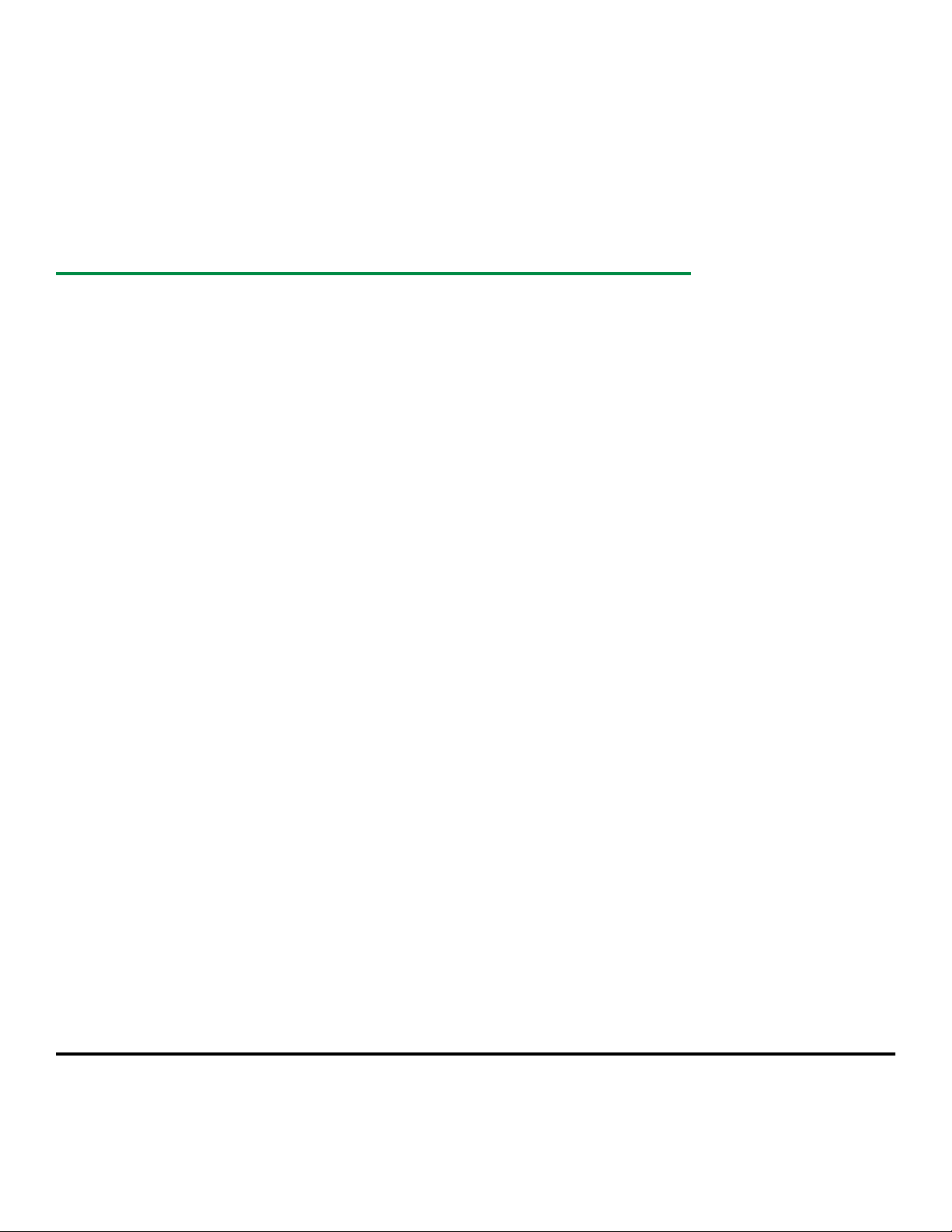
Imprimir desde SharePoint
Versión 1,0
Guía del administrador
Agosto de 2016
Page 2
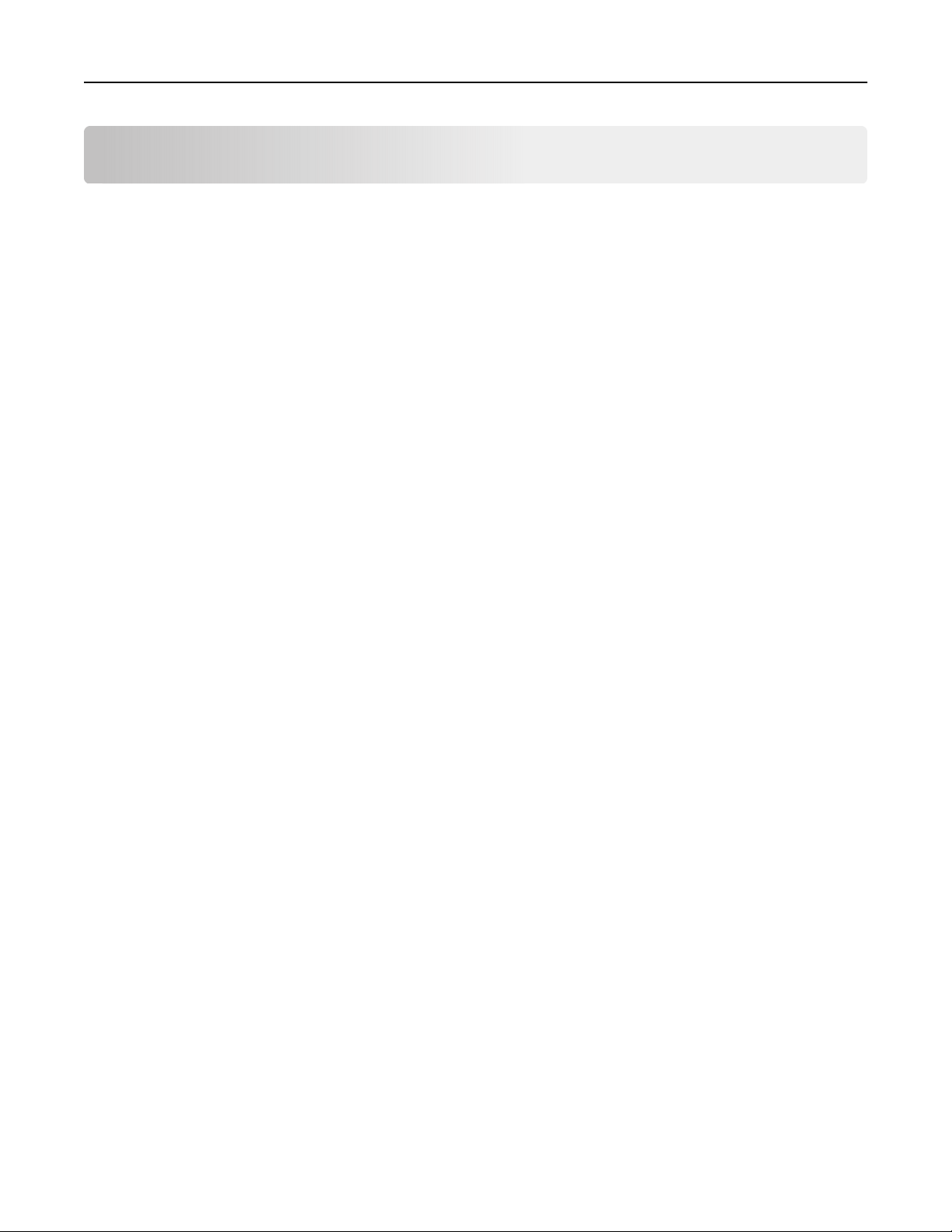
Contenido 2
Contenido
Historial de cambios.....................................................................................3
Descripción general......................................................................................4
Lista de comprobación de aptitud para la implementación................... 5
Configuración de los valores del servidor SharePoint............................ 6
Habilitación de tipos de autenticación...........................................................................................................6
Configuración de enlaces del sitio..................................................................................................................6
Configuración de valores SSL.......................................................................................................................... 7
Configuración de asignación alternativa de acceso..................................................................................8
Configuración
Acceso a Embedded Web Server................................................................................................................... 9
Configuración de la autenticación NTLM......................................................................................................9
Configuración de autenticación Kerberos...................................................................................................10
Restricción del acceso público a la aplicación...........................................................................................10
Configuración de valores de SharePoint.....................................................................................................10
Personalización del icono de la aplicación.................................................................................................. 11
de la aplicación....................................................................9
Uso de la aplicación....................................................................................12
Impresión de documentos...............................................................................................................................12
Solución de problemas...............................................................................13
Error de la aplicación.........................................................................................................................................13
No se puede conectar al servidor SharePoint............................................................................................13
No se puede autenticar al usuario.................................................................................................................14
No se puede acceder a Mi sitio......................................................................................................................15
No se puede acceder o encontrar un sitio de la lista...............................................................................15
no se puede imprimir documentos................................................................................................................16
Avisos............................................................................................................17
Índice............................................................................................................26
Page 3
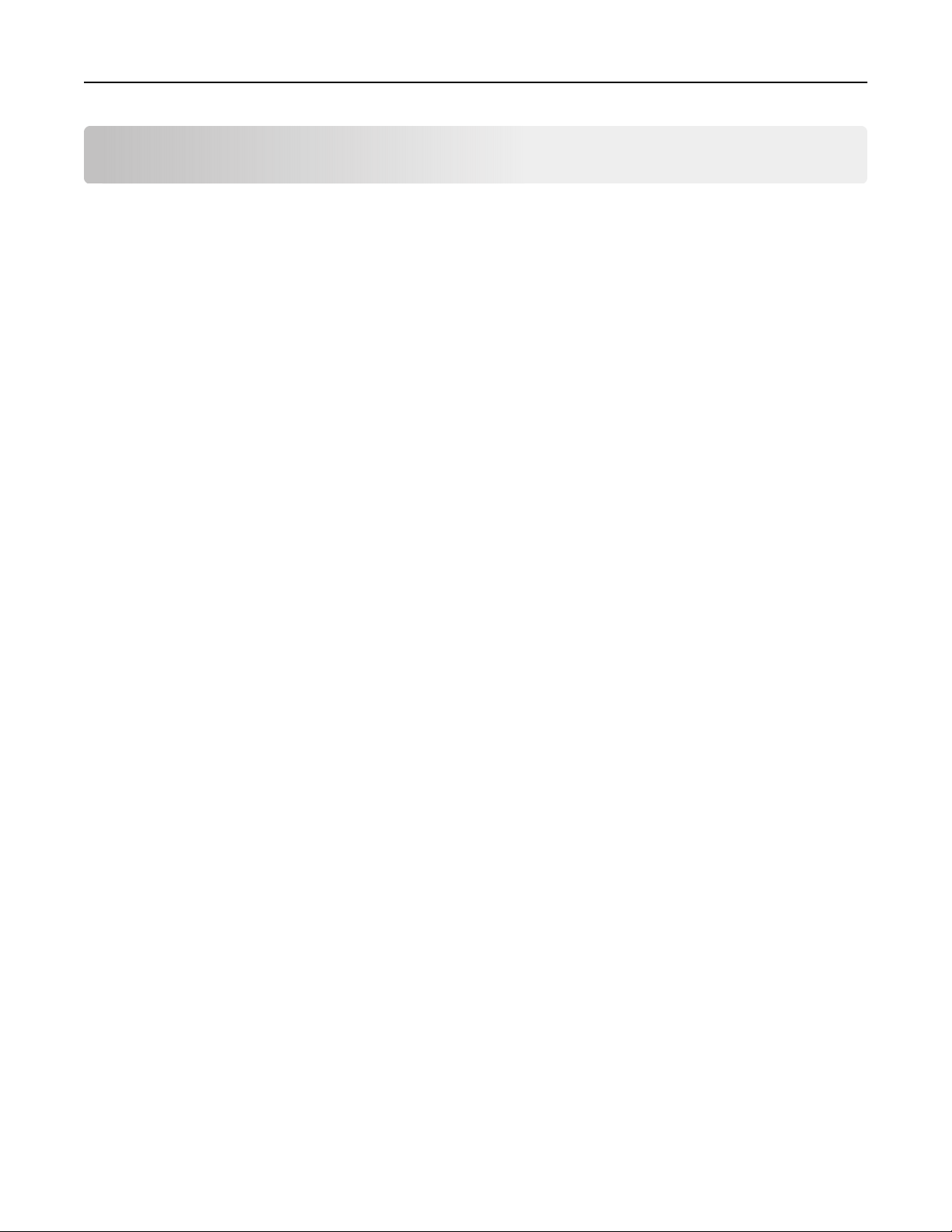
Historial de cambios 3
Historial de cambios
Agosto de 2016
• Versión inicial del documento para impresoras de una sola función con pantalla táctil tipo tableta
Page 4
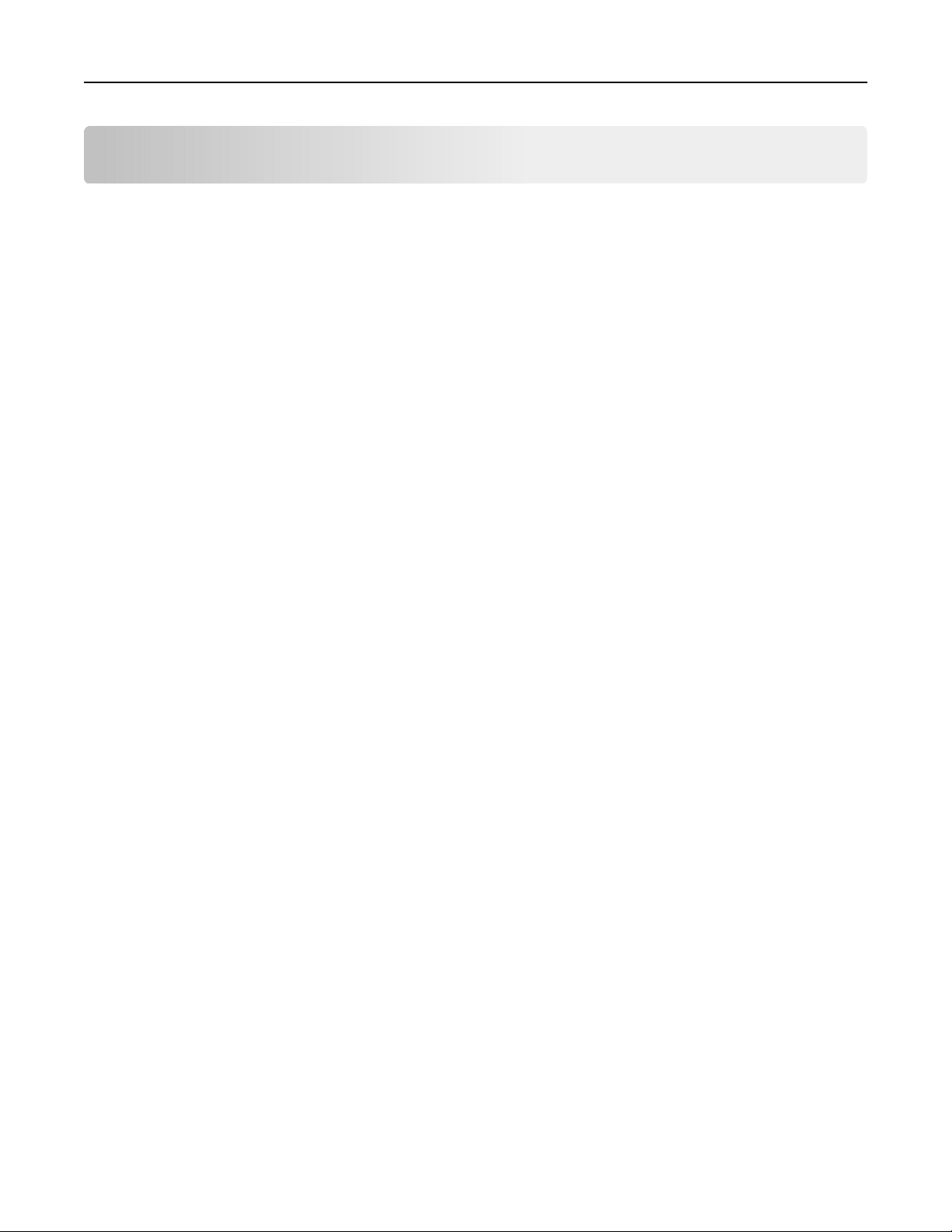
Descripción general 4
Descripción general
Utilice la aplicación para imprimir documentos guardados en los servidores de Microsoft SharePoint.
En este documento se proporcionan instrucciones sobre cómo
en la aplicación.
configurar,
utilizar y solucionar los problemas
Page 5
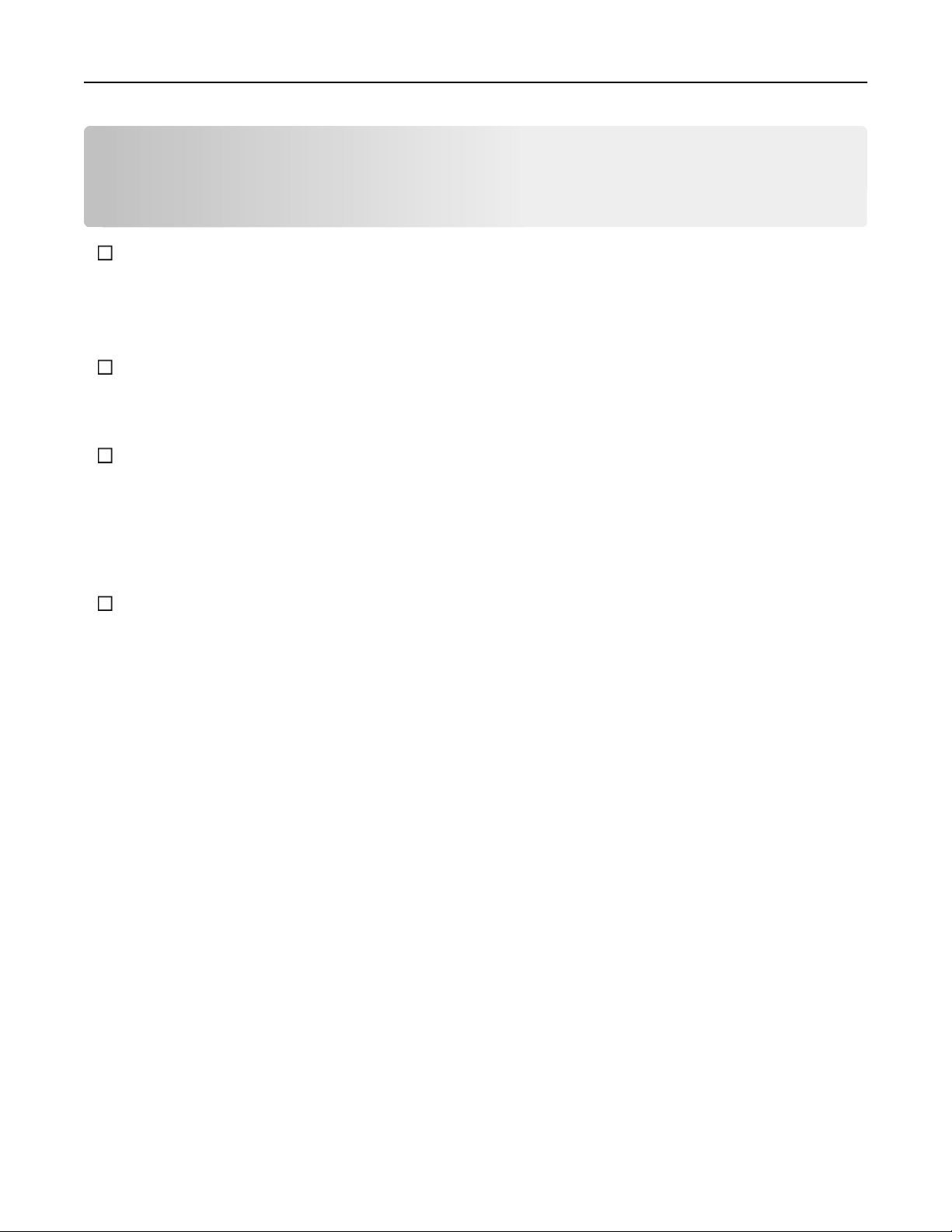
Lista de comprobación de aptitud para la implementación 5
Lista de comprobación de aptitud para la implementación
Dispone de alguno de los siguientes servidores de SharePoint:
– Servidor Sharepoint 2013
– Servidor Sharepoint 2010
– Servidor Sharepoint 2007
URL de SharePoint (URL de la colección de sitios)
____________________________________________________________
Dispone de uno de los siguientes conjuntos de datos para configurar la autenticación con NT LAN
Manager (NTLM):
– Para usar credenciales predeterminadas, se necesita el nombre de usuario y la contraseña
predeterminados.
– Para usar credenciales de sesión, necesita las credenciales de inicio de sesión según la función de
control de acceso asignada a la aplicación.
Dispone de la siguiente información para
– Dirección KDC
____________________________________________________________
– Número de puerto de KDC.
____________________________________________________________
– Dominio
____________________________________________________________
configurar
la autenticación con Kerberos:
Page 6
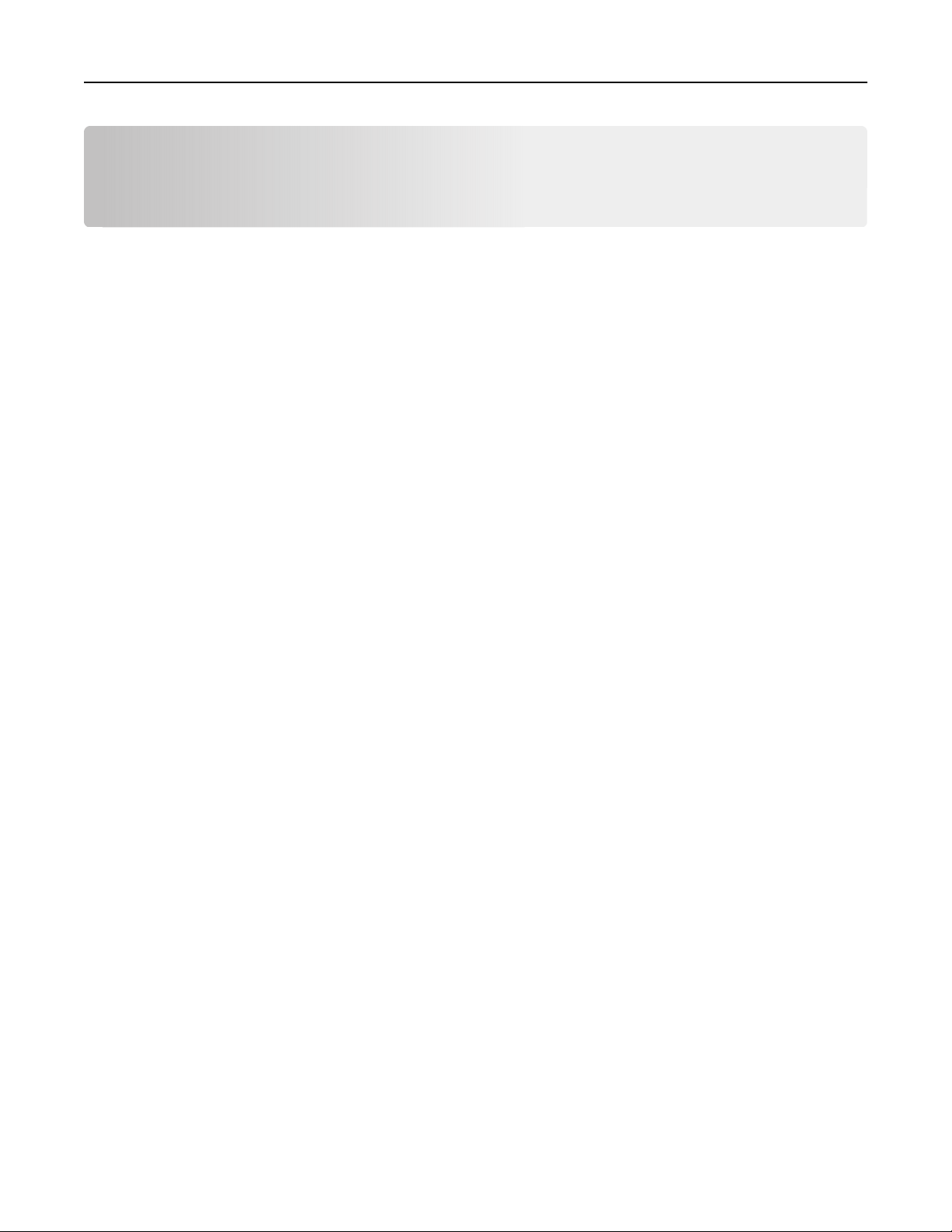
Configuración de los valores del servidor SharePoint 6
Configuración
de los valores del servidor
SharePoint
Es posible que necesite derechos de administrador para configurar la aplicación.
Antes de empezar, asegúrese de que tiene acceso a Windows® Internet Information Services (IIS) Manager y
al sitio SharePoint Central Administration.
Las siguientes instrucciones se aplican únicamente a SharePoint 2013 y SharePoint 2010. Es preferible un
amplio conocimiento de SharePoint.
Habilitación de tipos de autenticación
Puede utilizar NT LAN Manager (NTLM) o Kerberos para autenticar a los usuarios cuando se accede a la
aplicación.
1 Desde el servidor SharePoint, inicie el sitio SharePoint Central Administration y, a continuación, haga clic
en Administración de aplicaciones > Administrar aplicaciones web.
2 Seleccione la aplicación web y, a continuación, haga clic en Proveedores de autenticación >
Predeterminado.
3 En la sección Tipos de autenticación de reclamaciones, seleccione Activar autenticación de Windows y
Autenticación integrada de Windows.
4 En el menú desplegable, seleccione NTLM o Negociar (Kerberos).
Nota: Si Negociar (Kerberos) está seleccionada y Kerberos no está configurado, se utiliza NTLM.
5 Haga clic en Guardar.
Configuración de enlaces del sitio
Los enlaces de sitio le permiten acceder a un sitio utilizando protocolos diferentes como, por ejemplo, HTTP
o HTTPS. La autenticación NTLM y Kerberos admite direcciones URL HTTP y HTTPS.
1 En el servidor SharePoint, inicie Internet Information Services (IIS) Manager.
2 En el panel Conexiones, expanda el nombre del servidor.
3 Expanda Sitios y haga clic en el nombre de la aplicación web.
4 En el panel Acciones, haga clic en Enlaces.
5 Si es necesario, añada enlaces HTTP y HTTPS.
• Para HTTP, use el puerto 80.
• Para HTTPS, utilice el puerto 443 y, a continuación, seleccione un certificado SSL (Secure Sockets Layer,
capa de sockets seguros).
6 Haga clic en Aceptar.
Page 7
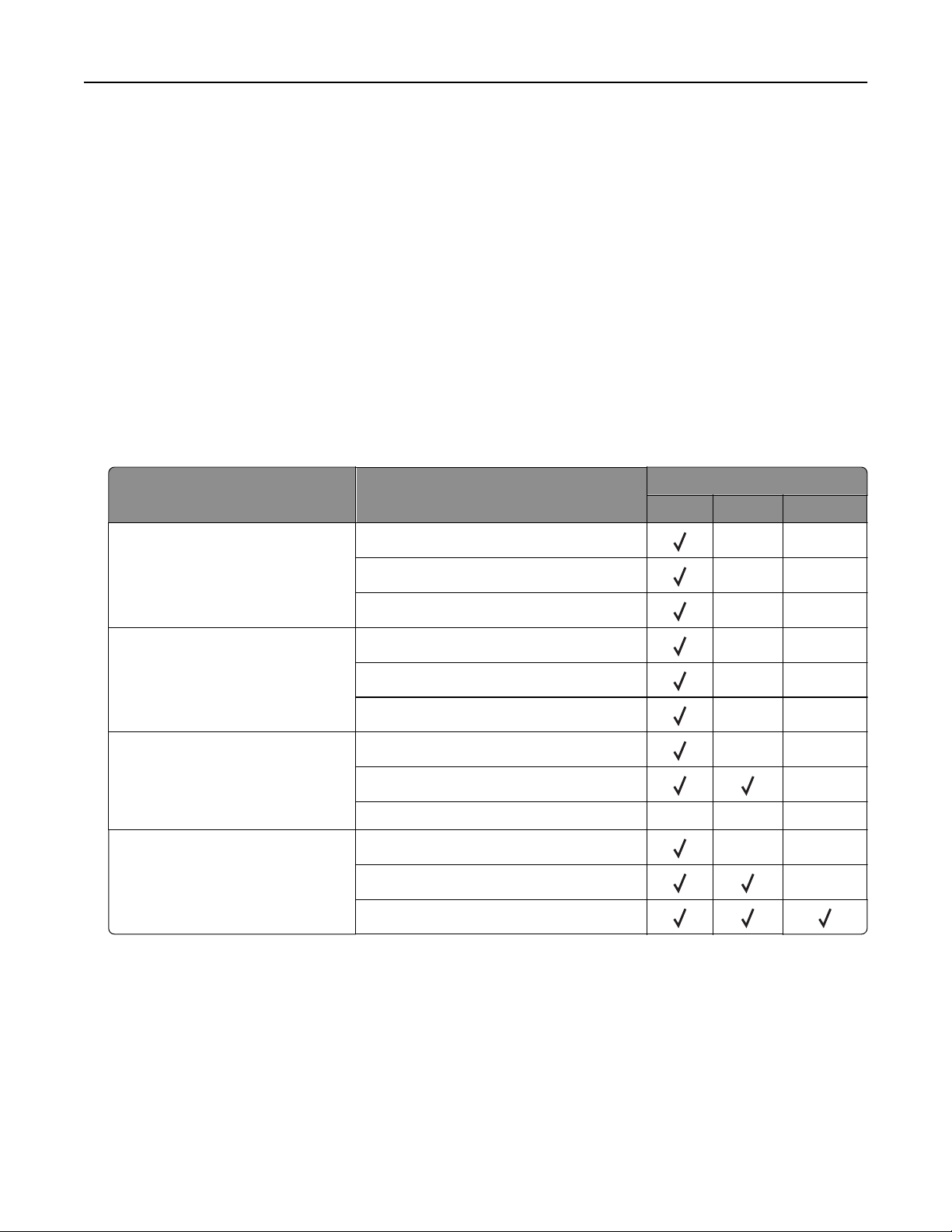
Configuración de los valores del servidor SharePoint 7
Configuración de valores SSL
La aplicación es compatible con URL HTTP y HTTPS. HTTPS utiliza un
certificado
SSL a fin de establecer una
conexión segura entre la impresora y el servidor SharePoint. Acceda a Internet Information Services (IIS)
Manager para especificar la forma en que el certificado SSL se utiliza en función del tipo de autenticación.
1 En el servidor SharePoint, inicie Internet Information Services (IIS) Manager.
2 En el panel Conexiones, expanda el nombre del servidor.
3 Expanda Sitios y haga clic en el nombre de la aplicación web.
4 En la sección IIS, haga doble clic en
Configuración
SSL.
5 Configure los valores de SSL.
Nota: Si selecciona Solicitar SSL, sólo será compatible HTTPS.
Algunos valores SSL del servidor SharePoint no son compatibles en función de su tipo de autenticación.
Una marca de
Tipo de autenticación Valores SSL del servidor Web incorporado Valores del servidor Sharepoint
NTLMv1 Desactivado
verificación
indica una
Ignorar certificados de usuario
Proporcionar
configuración
certificados
SSL compatible.
de usuario
Ignorar Aceptar Necesario
XX
XX
XX
NTLMv2 Desactivado
Ignorar
Proporcionar certificados de usuario
Kerberos Desactivado
Ignorar certificados de usuario
Proporcionar
Cliente de autenticación de tarjetas
inteligentes
Desactivado
Ignorar certificados de usuario
Proporcionar
certificados
de usuario
certificados
certificados
de usuario XX X
de usuario
XX
XX
XX
XX
XX
Nota: Para obtener más información sobre la configuración de SSL y certificados de cliente para el
Cliente de autenticación de tarjetas inteligentes, consulte la Guía del administrador del Cliente de
autenticación de tarjetas inteligentes.
6 En el panel Acciones, haga clic en Aplicar.
X
X
Page 8
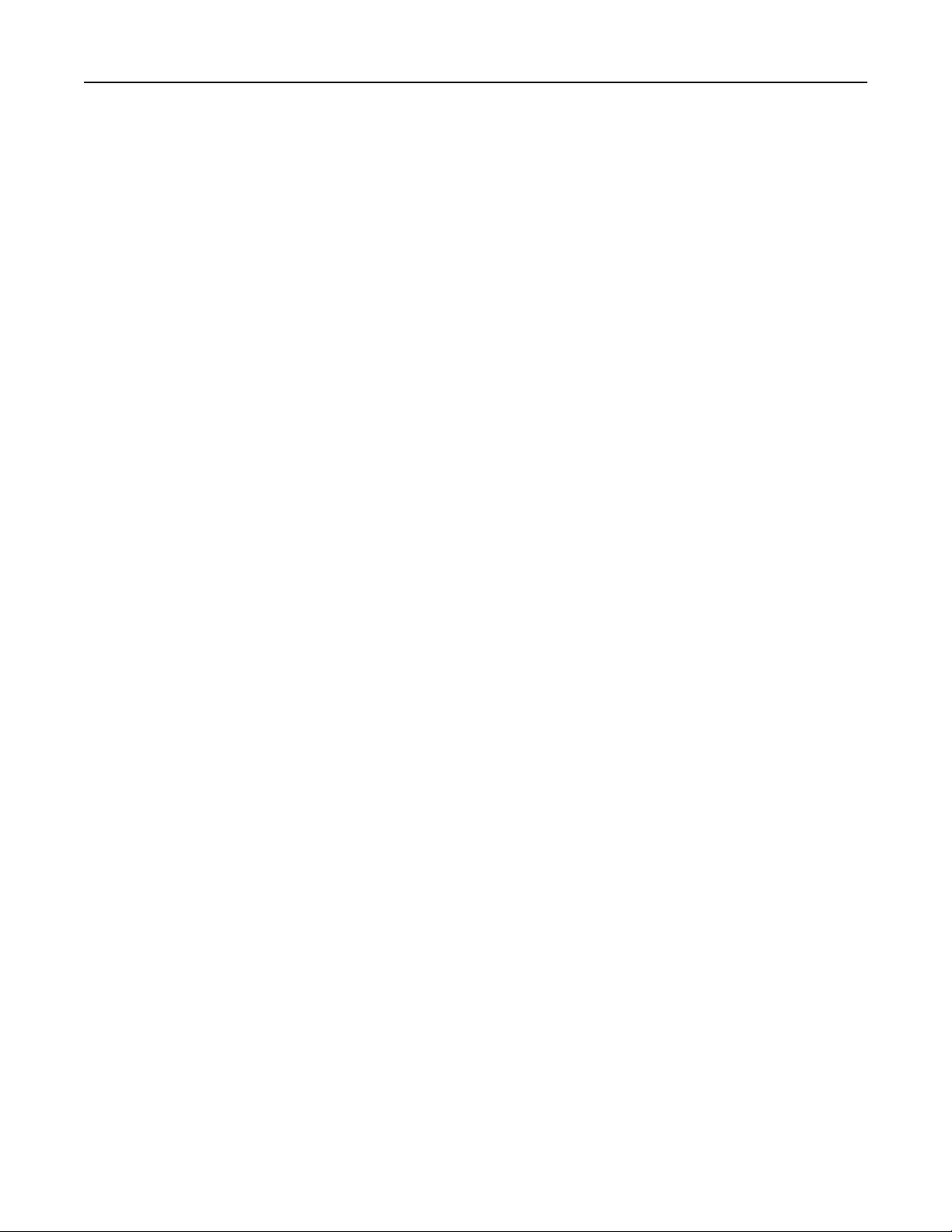
Configuración de los valores del servidor SharePoint 8
Configuración de asignación alternativa de acceso
Para que la aplicación muestre los archivos únicamente en la URL de SharePoint, asegúrese de que la
asignación alternativa de acceso está correctamente configurada en el servidor SharePoint. La asignación
alternativa de acceso permite asociar la URL de SharePoint a una URL pública accesible externamente. Si la
aplicación no está configurada correctamente, mostrará todas las bibliotecas de documentos, carpetas y
archivos de la dirección URL raíz.
1 En el servidor de SharePoint, inicie el sitio Central Administration del servidor SharePoint y, a continuación,
busque Configuración de asignación alternativa de acceso.
2 Si es necesario, en el menú Recopilación de asignaciones alternativas de acceso, haga clic en Mostrar
todos > Cambiar recopilación de asignaciones alternativas de accesoy, a continuación, haga clic en el
nombre de la aplicación web.
3 Asigne la URL de SharePoint a su correspondiente zona de URL pública.
a Añada o edite una URL interna.
b Escriba la URL de SharePoint y, a continuación, seleccione una zona.
c Haga clic en Guardar.
Page 9

Configuración de la aplicación 9
Configuración
de la aplicación
Acceso a Embedded Web Server
1 Obtenga la dirección IP de la impresora. Realice una de las siguientes acciones:
• Localice la dirección IP en la parte superior de la pantalla de inicio de la impresora.
• En la pantalla de inicio de la impresora, toque Valores > Red/Puertos > Descripción general de red.
2 Abra un explorador web y, a continuación, escriba la dirección IP de la impresora.
Configuración de la autenticación NTLM
Antes de empezar, asegúrese de que la autenticación NTLM está activada en el servidor SharePoint. Para
obtener más información, consulte
1 Desde Embedded Web Server, desplácese a la página de configuración de la aplicación:
Aplicaciones > Imprimir desde SharePoint > Configurar
2 Agregar o editar un perfil:
3 En la sección Autenticación, defina el tipo de autenticación como NTLM o NTLMv2.
Notas:
“Habilitación de tipos de autenticación” en la página 6.
• Si su servidor SharePoint se está ejecutando en Windows Server® 2008 R2 o posterior, seleccione
NTLMv2.
• Si su servidor SharePoint se está ejecutando en Windows Server 2008 o anterior, seleccione
NTLMv2.
4 Especifique cómo se utiliza SSL para conectarse al servidor SharePoint. Para obtener más información,
consulte
5 En la sección Configuración NTLM, realice una de las siguientes acciones:
• Si ha seleccionado Utilizar credenciales predeterminadas, escriba el nombre de usuario y contraseña
• Si ha seleccionado Utilizar credenciales de sesión, la aplicación utiliza las credenciales de usuario de
• Si ha seleccionado Solicitar credenciales de usuario, se le pedirá que introduzca la credenciales de
6 Haga clic en Aplicar.
“Configuración de valores SSL” en la página 7.
predeterminados.
control de acceso a la función asignadas. Por ejemplo, Cuentas internas, LDAP o Active Directory.
usuario de control de acceso a función asignadas.
Page 10

Configuración de la aplicación 10
Configuración de autenticación Kerberos
Antes de empezar, asegúrese de que la autenticación Kerberos está activada en el servidor SharePoint. Para
obtener más información, consulte
1 Desde Embedded Web Server, desplácese a la página de configuración de la aplicación:
Aplicaciones > Imprimir desde SharePoint > Configurar
2 Agregar o editar un perfil:
3 En la sección Autenticación, defina el tipo de autenticación de Seguridad del dispositivo.
“Habilitación de tipos de autenticación” en la página 6.
4
Especifique
consulte
5 Haga clic en Aplicar.
cómo se usa SSL para conectarse al servidor SharePoint. Para obtener más información,
“Configuración de valores SSL” en la página 7.
Configuración de los valores de Kerberos
1 En Embedded Web Server, haga clic en Valore s > Seguridad > Métodos de inicio de sesión.
2 En la sección Cuentas de red, haga clic en Añadir método de inicio de sesión > Kerberos.
3 Escriba la dirección KDC, el número de puerto KDC y el dominio.
Nota: Escriba el dominio en letras mayúsculas.
4 Haga clic en Guardar y comprobar.
Configuración del control de acceso
1 En Embedded Web Server, haga clic en Valore s > Seguridad > Métodos de inicio de sesión.
2 En la sección Cuentas de red, haga clic en Administrar permisos junto a Kerberos.
3 Expanda Aplicaciones y, a continuación, seleccione Imprimir desde SharePoint.
4 Haga clic en Guardar.
Restricción del acceso público a la aplicación
1 En Embedded Web Server, haga clic en Valore s > Seguridad > Métodos de inicio de sesión.
2 En la sección Público, haga clic en Administrar permisos.
3 Expanda Aplicaciones y, a continuación, desmarque Imprimir desde SharePoint.
4 Haga clic en Guardar.
Configuración de valores de SharePoint
1 Desde Embedded Web Server, desplácese a la página de configuración de la aplicación:
Aplicaciones > Imprimir desde SharePoint > Configurar
2 Agregar o editar un perfil:
Page 11

Configuración de la aplicación 11
3 En la sección Configuración de SharePoint, escriba la dirección URL de SharePoint.
Nota: Excluya la página predeterminada del sitio, las bibliotecas de documentos o las carpetas. Por
ejemplo, para añadir http://SharePointURL/Docs/default.aspx, introduzca
http://SharePointURL/Docs.
4 Escriba el esquema URL para Mi sitio.
Use %s para la URL de SharePoint y %u para la variable de ID de usuario. Por ejemplo, si la dirección URL
de Mi sitio es http://SharePointURL/personal/user1, donde:
• http://SharePointURL es la URL de SharePoint.
• personal es el nombre de la ruta.
• user1 user1 es el ID de usuario.
Entonces el esquema es %s/personal/%u.
5 En el campo Ubicaciones filtradas, escriba el nombre de las bibliotecas de documentos que desea ocultar
en la pantalla de la impresora, separados por comas.
Nota: La lista de bibliotecas de documentos se muestra en el lado izquierdo de la pantalla de la
impresora. Para algunos modelos de impresora, es posible que tenga que tocar
bibliotecas de documentos.
para ver las
6 En el campo Ubicación de inicio predeterminada, escriba el nombre de la biblioteca de documentos que
desea que aparezca de forma predeterminada cuando se inicia la aplicación.
Nota: También puede utilizar los sitios indicados en la parte izquierda de la pantalla de la impresora
como la ubicación de inicio predeterminada.
7 Haga clic en Aplicar.
Personalización del icono de la aplicación
1 Desde Embedded Web Server, desplácese a la página de configuración de la aplicación:
Aplicaciones > Imprimir desde SharePoint > Configurar
2 Especifique el texto y la imagen que quiera que aparezca en su pantalla de inicio.
Nota: Para obtener más información, consulte la ayuda moviendo el ratón por encima.
3 Haga clic en Aplicar.
Page 12

Uso de la aplicación 12
Uso de la aplicación
Impresión de documentos
1 Desde la pantalla de inicio, toque el icono de perfil de la aplicación.
2 Si se lo solicitan, introduzca sus credenciales.
3 Desplácese a la biblioteca de documentos o a la carpeta donde está guardado el documento.
Notas:
• Para abrir su sitio o carpeta personal, toque Mi sitio. En función de la ubicación de inicio
predeterminada, es posible que necesite desplazarse hacia arriba para encontrar Mi sitio.
• To q ue > Filtro para ver los archivos y carpetas o solo los archivos.
4 Toque el nombre de archivo.
Notas:
• Para ver la información de archivo, toque .
• Puede que los archivos no compatibles no se impriman correctamente. Si desea acceder a la lista de
formatos de archivo compatibles, consulte el archivo Léame.
5 Pulse Imprimir.
Nota: El tiempo de espera de la pantalla está desactivado cuando la impresión está en curso.
Page 13

Solución de problemas 13
Solución de problemas
Error de la aplicación
Realice alguna de estas acciones:
Compruebe el registro de diagnóstico
1 Abra un navegador web y, a continuación, escriba IP/se, en donde IP es la dirección IP de la
impresora.
2 Haga clic en Embedded Solutions y, a continuación, haga lo siguiente:
a Borre el archivo de registro.
b Configure el nivel de inicio de sesión en Sí.
c Genere el archivo de registro.
3 Analice el registro y resuelva el problema.
Nota: Después de resolver el problema, establezca el nivel de registro a No.
Limitar el número de perfiles
Es posible que tenga problemas si hay demasiados perfiles. Si la memoria de la impresora es de 2 GB, le
recomendamos que cree únicamente un máximo de 80
Póngase en contacto con el representante de ventas
Si aun así no puede solucionar el problema, póngase en contacto con el representante de ventas.
perfiles.
No se puede conectar al servidor SharePoint
Realice alguna de estas acciones:
Asegúrese de que los valores de la aplicación coinciden con los valores del servidor SharePoint
Para obtener más información, consulte “Configuración de valores de SharePoint” en la página 10.
Asegúrese de que la impresora esté conectada a la red
Para obtener más información, consulte la Guía del usuario de la impresora.
Page 14

Solución de problemas 14
Compruebe el registro de diagnóstico
1 Abra un navegador web y, a continuación, escriba IP/se, en donde IP es la dirección IP de la
impresora.
2 Haga clic en Embedded Solutions y, a continuación, haga lo siguiente:
a Borre el archivo de registro.
b
Configure
el nivel de inicio de sesión en Sí.
c Genere el archivo de registro.
3 Analice el registro y resuelva el problema.
Nota: Después de resolver el problema, establezca el nivel de registro a No.
Asegúrese de que tiene derechos de acceso a la URL de SharePoint
1 Abra un explorador web y, a continuación, escriba la URL de SharePoint.
2 Inicie una sesión con una cuenta de administrador.
Nota: Si no tiene una cuenta de administrador, póngase en contacto con el administrador de
SharePoint.
3 En la página de inicio, haga clic en el icono de configuración y, a continuación, haga clic en
Configuración del sitio.
4 En la sección Usuarios y permisos, haga clic en Permisos del sitio > Comprobar permisos.
5 Escriba su nombre de usuario.
6 Haga clic en Comprobar ahora.
Nota: Si tiene acceso de sólo lectura o visualización, póngase en contacto con el administrador de
SharePoint para cambiar el nivel de permiso.
Póngase en contacto con el representante de ventas
Si aun así no puede solucionar el problema, póngase en contacto con el representante de ventas.
No se puede autenticar al usuario
Realice alguna de estas acciones:
Asegúrese de que los valores de la aplicación coinciden con los valores del servidor SharePoint
Para obtener más información, consulte “Configuración de valores de SharePoint” en la página 10.
Page 15

Solución de problemas 15
Asegúrese de que especifica las credenciales correctas
Asegúrese de que tiene derechos de acceso a la URL de SharePoint
1 Abra un explorador web y, a continuación, escriba la URL de SharePoint.
2 Inicie una sesión con una cuenta de administrador.
Nota: Si no tiene una cuenta de administrador, póngase en contacto con el administrador de
SharePoint.
3 En la página de inicio, haga clic en el icono de configuración y, a continuación, haga clic en
Configuración del sitio.
4 En la sección Usuarios y permisos, haga clic en Permisos del sitio > Comprobar permisos.
5 Escriba su nombre de usuario.
6 Haga clic en Comprobar ahora.
Nota: Si tiene acceso de sólo lectura o visualización, póngase en contacto con el administrador de
SharePoint para cambiar el nivel de permiso.
Póngase en contacto con el representante de ventas
Si aun así no puede solucionar el problema, póngase en contacto con el representante de ventas.
No se puede acceder a Mi sitio
Realice alguna de estas acciones:
Asegúrese de que ha especificado el esquema URL correcto para Mi sitio en la página de
configuración
Para obtener más información, consulte “Configuración de valores de SharePoint” en la página 10.
de la aplicación
Asegúrese de que Mi sitio está configurado correctamente en el servidor SharePoint
Póngase en contacto con el administrador de SharePoint para obtener más información.
No se puede acceder o encontrar un sitio de la lista
Realice alguna de estas acciones:
Asegúrese de que los valores de la aplicación coinciden con los valores del servidor SharePoint
Para obtener más información, consulte “Configuración de valores de SharePoint” en la página 10.
Page 16

Solución de problemas 16
Asegúrese de que tiene acceso al servidor de SharePoint y dispone del permiso adecuado para el sitio
Póngase en contacto con el administrador de SharePoint para obtener más información.
Asegúrese de que la URL de SharePoint está correctamente asignada a la URL pública
Para obtener más información, consulte “Configuración de asignación alternativa de acceso” en la página 8.
Asegúrese de que todos los subsitios se enumeran en la colección de sitios
1 Desde el servidor de SharePoint, inicie el sitio de administración central del servidor de SharePoint y,
a continuación, haga clic en Administración de aplicaciones > Colecciones de sitios > Ver todas las
colecciones de sitios.
2 Confirme que el sitio está en la lista.
Nota: Necesita derechos administrativos para añadir un sitio. Para cambiar el nivel de permisos,
póngase en contacto con el administrador de SharePoint.
Póngase en contacto con el representante de ventas
Si aun así no puede solucionar el problema, póngase en contacto con el representante de ventas.
no se puede imprimir documentos
Realice alguna de estas acciones:
Asegúrese de que el archivo PDF no está cifrado
Asegúrese de que tiene derechos de acceso a la URL de SharePoint
1 Abra un explorador web y, a continuación, escriba la URL de SharePoint.
2 Inicie una sesión con una cuenta de administrador.
Nota: Si no tiene una cuenta de administrador, póngase en contacto con el administrador de
SharePoint.
3 En la página de inicio, haga clic en el icono de configuración y, a continuación, haga clic en
Configuración del sitio.
4 En la sección Usuarios y permisos, haga clic en Permisos del sitio > Comprobar permisos.
5 Escriba su nombre de usuario.
6 Haga clic en Comprobar ahora.
Nota: Si tiene acceso de sólo lectura o visualización, póngase en contacto con el administrador de
SharePoint para cambiar el nivel de permiso.
Page 17

Avisos 17
Avisos
Nota sobre la edición
Agosto de 2016
El párrafo siguiente no se aplica a los países en los que tales disposiciones son contrarias a la legislación
local: ESTA PUBLICACIÓN SE PROPORCIONA "TAL CUAL", SIN GARANTÍA DE NINGÚN TIPO, NI EXPLÍCITA NI
IMPLÍCITA, LO QUE INCLUYE, PERO SIN LIMITARSE A ELLO, LAS GARANTÍAS IMPLÍCITAS DE
COMERCIABILIDAD O ADECUACIÓN A UN PROPÓSITO EN PARTICULAR. Algunos estados no permiten la
renuncia a garantías explícitas ni implícitas en algunas transacciones; por lo tanto, es posible que la presente
declaración no se aplique en su caso.
Esta publicación puede incluir inexactitudes técnicas o errores tipográficos. Periódicamente se realizan
modificaciones en la presente información; dichas modificaciones se incluyen en ediciones posteriores. Las
mejoras o modificaciones en los productos o programas descritos pueden efectuarse en cualquier momento.
GOVERNMENT END USERS
The Software Program and any related documentation are "Commercial Items," as that term is
C.F.R. 2.101, "Computer Software" and "Commercial Computer Software Documentation," as such terms are
used in 48 C.F.R. 12.212 or 48 C.F.R. 227.7202, as applicable. Consistent with 48 C.F.R. 12.212 or 48 C.F.R.
227.7202-1 through 227.7207-4, as applicable, the Commercial Computer Software and Commercial Software
Documentation are licensed to the U.S. Government end users (a) only as Commercial Items and (b) with only
those rights as are granted to all other end users pursuant to the terms and conditions herein.
Este producto incluye software desarrollado por Apache Software Foundation (
http://www.apache.org).
defined
in 48
Apache License Version 2.0, January 2004
http://www.apache.org/licenses/
TERMS AND CONDITIONS FOR USE, REPRODUCTION, AND DISTRIBUTION
1
Definitions.
"License" shall mean the terms and conditions for use, reproduction, and distribution as defined by Sections
1 through 9 of this document.
"Licensor" shall mean the copyright owner or entity authorized by the copyright owner that is granting the
License.
"Legal Entity" shall mean the union of the acting entity and all other entities that control, are controlled by,
or are under common control with that entity. For the purposes of this
power, direct or indirect, to cause the direction or management of such entity, whether by contract or
otherwise, or (ii) ownership of fifty percent (50%) or more of the outstanding shares, or (iii) beneficial
ownership of such entity.
"You" (or "Your") shall mean an individual or Legal Entity exercising permissions granted by this License.
"Source" form shall mean the preferred form for making
source code, documentation source, and configuration files.
"Object" form shall mean any form resulting from mechanical transformation or translation of a Source form,
including but not limited to compiled object code, generated documentation, and conversions to other
media types.
modifications,
definition,
including but not limited to software
"control" means (i) the
Page 18

Avisos 18
"Work" shall mean the work of authorship, whether in Source or Object form, made available under the
License, as indicated by a copyright notice that is included in or attached to the work (an example is provided
in the Appendix below).
"Derivative Works" shall mean any work, whether in Source or Object form, that is based on (or derived from)
the Work and for which the editorial revisions, annotations, elaborations, or other modifications represent,
as a whole, an original work of authorship. For the purposes of this License, Derivative Works shall not
include works that remain separable from, or merely link (or bind by name) to the interfaces of, the Work
and Derivative Works thereof.
"Contribution" shall mean any work of authorship, including the original version of the Work and any
modifications
for inclusion in the Work by the copyright owner or by an individual or Legal Entity authorized to submit on
behalf of the copyright owner. For the purposes of this definition, "submitted" means any form of electronic,
verbal, or written communication sent to the Licensor or its representatives, including but not limited to
communication on electronic mailing lists, source code control systems, and issue tracking systems that are
managed by, or on behalf of, the Licensor for the purpose of discussing and improving the Work, but
excluding communication that is conspicuously marked or otherwise designated in writing by the copyright
owner as "Not a Contribution."
"Contributor" shall mean Licensor and any individual or Legal Entity on behalf of whom a Contribution has
been received by Licensor and subsequently incorporated within the Work.
or additions to that Work or Derivative Works thereof, that is intentionally submitted to Licensor
2 Grant of Copyright License. Subject to the terms and conditions of this License, each Contributor hereby
grants to You a perpetual, worldwide, non-exclusive, no-charge, royalty-free, irrevocable copyright license
to reproduce, prepare Derivative Works of, publicly display, publicly perform, sublicense, and distribute the
Work and such Derivative Works in Source or Object form.
3 Grant of Patent License. Subject to the terms and conditions of this License, each Contributor hereby grants
to You a perpetual, worldwide, non-exclusive, no-charge, royalty-free, irrevocable (except as stated in this
section) patent license to make, have made, use, oer to sell, sell, import, and otherwise transfer the Work,
where such license applies only to those patent claims licensable by such Contributor that are necessarily
infringed by their Contribution(s) alone or by combination of their Contribution(s) with the Work to which
such Contribution(s) was submitted. If You institute patent litigation against any entity (including a crossclaim or counterclaim in a lawsuit) alleging that the Work or a Contribution incorporated within the Work
constitutes direct or contributory patent infringement, then any patent licenses granted to You under this
License for that Work shall terminate as of the date such litigation is filed.
4 Redistribution. You may reproduce and distribute copies of the Work or Derivative Works thereof in any
medium, with or without modifications, and in Source or Object form, provided that You meet the following
conditions:
a (a) You must give any other recipients of the Work or Derivative Works a copy of this License; and
b (b) You must cause any modified files to carry prominent notices stating that You changed the files; and
c (c) You must retain, in the Source form of any Derivative Works that You distribute, all copyright, patent,
trademark, and attribution notices from the Source form of the Work, excluding those notices that do not
pertain to any part of the Derivative Works; and
d (d) If the Work includes a "NOTICE" text
distribute must include a readable copy of the attribution notices contained within such NOTICE file,
excluding those notices that do not pertain to any part of the Derivative Works, in at least one of the
following places: within a NOTICE text
form or documentation, if provided along with the Derivative Works; or, within a display generated by
the Derivative Works, if and wherever such third-party notices normally appear. The contents of the
NOTICE
attribution notices within Derivative Works that You distribute, alongside or as an addendum to the
are for informational purposes only and do not modify the License. You may add Your own
file
as part of its distribution, then any Derivative Works that You
file
distributed as part of the Derivative Works; within the Source
file
Page 19

Avisos 19
NOTICE text from the Work, provided that such additional attribution notices cannot be construed as
modifying the License.
You may add Your own copyright statement to Your modifications and may provide additional or dierent
license terms and conditions for use, reproduction, or distribution of Your modifications, or for any such
Derivative Works as a whole, provided Your use, reproduction, and distribution of the Work otherwise
complies with the conditions stated in this License.
5 Submission of Contributions. Unless You explicitly state otherwise, any Contribution intentionally submitted
for inclusion in the Work by You to the Licensor shall be under the terms and conditions of this License,
without any additional terms or conditions. Notwithstanding the above, nothing herein shall supersede or
modify the terms of any separate license agreement you may have executed with Licensor regarding such
Contributions.
6 Trademarks. This License does not grant permission to use the trade names, trademarks, service marks, or
product names of the Licensor, except as required for reasonable and customary use in describing the origin
of the Work and reproducing the content of the NOTICE file.
7 Disclaimer of Warranty. Unless required by applicable law or agreed to in writing, Licensor provides the
Work (and each Contributor provides its Contributions) on an "AS IS" BASIS, WITHOUT WARRANTIES OR
CONDITIONS OF ANY KIND, either express or implied, including, without limitation, any warranties or
conditions of TITLE, NON-INFRINGEMENT, MERCHANTABILITY, or FITNESS FOR A PARTICULAR PURPOSE.
You are solely responsible for determining the appropriateness of using or redistributing the Work and
assume any risks associated with Your exercise of permissions under this License.
8 Limitation of Liability. In no event and under no legal theory, whether in tort (including negligence), contract,
or otherwise, unless required by applicable law (such as deliberate and grossly negligent acts) or agreed
to in writing, shall any Contributor be liable to You for damages, including any direct, indirect, special,
incidental, or consequential damages of any character arising as a result of this License or out of the use
or inability to use the Work (including but not limited to damages for loss of goodwill, work stoppage,
computer failure or malfunction, or any and all other commercial damages or losses), even if such Contributor
has been advised of the possibility of such damages.
9 Accepting Warranty or Additional Liability. While redistributing the Work or Derivative Works thereof, You
may choose to oer, and charge a fee for, acceptance of support, warranty, indemnity, or other liability
obligations and/or rights consistent with this License. However, in accepting such obligations, You may act
only on Your own behalf and on Your sole responsibility, not on behalf of any other Contributor, and only if
You agree to indemnify, defend, and hold each Contributor harmless for any liability incurred by, or claims
asserted against, such Contributor by reason of your accepting any such warranty or additional liability.
END OF TERMS AND CONDITIONS
APPENDIX: How to apply the Apache License to your work.
To apply the Apache License to your work, attach the following boilerplate notice, with the fields enclosed by
brackets "[]" replaced with your own identifying information. (Don't include the brackets!) The text should be
enclosed in the appropriate comment syntax for the
and description of purpose be included on the same "printed page" as the copyright notice for easier
identification within third-party archives.
Copyright [yyyy] [name of copyright owner]
Licensed under the Apache License, Version 2.0 (the "License"); you may not use this file except in compliance
with the License. You may obtain a copy of the License at
http://www.apache.org/licenses/LICENSE-2.0
format. We also recommend that a
file
or class name
file
Page 20

Avisos 20
Unless required by applicable law or agreed to in writing, software distributed under the License is distributed
on an "AS IS" BASIS, WITHOUT WARRANTIES OR CONDITIONS OF ANY KIND, either express or implied. See
the License for the specific language governing permissions and limitations under the License.
OPEN PUBLIC LICENSE
Version 1.0
1.
Definitions.
1.1. “Contributor” means each entity that creates or contributes to the creation of Modifications.
1.2. “Contributor Version” means the combination of the Original Code, prior Modifications used by a
Contributor, and the
1.3. “Covered Code” means the Original Code or Modifications or the combination of the Original Code and
Modifications, in each case including portions thereof.
1.4. “Electronic Distribution Mechanism” means a mechanism generally accepted in the software
development community for the electronic transfer of data.
1.5. “Executable” means Covered Code in any form other than Source Code.
Modifications
made by that particular Contributor.
1.6. “Initial Developer” means the individual or entity
notice required by Exhibit A.
1.7. “Larger Work” means a work, which combines Covered Code or portions thereof with code not governed
by the terms of this License.
1.8. “License” means this document and the corresponding addendum describe in section 6.4 below.
1.9. “Modifications” means any addition to or deletion from the substance or structure of either the Original
Code or any previous Modifications. When Covered Code is released as a series of files, a Modification is:
A. Any addition to or deletion from the contents of a file containing Original Code or previous Modifications.
B. Any new file that contains any part of the Original Code or previous Modifications.
1.10. “Original Code” means Source Code of computer software code which is described in the Source Code
notice required by Exhibit A as Original Code, and which, at the time of its release under this License is not
already Covered Code governed by this License.
1.11. “Source Code” means the preferred form of the Covered Code for making modifications to it, including all
modules it contains, plus any associated interface
installation of an Executable, or a list of source code dierential comparisons against either the Original Code
or another well known, available Covered Code of the Contributor's choice. The Source Code can be in a
compressed or archival form, provided the appropriate decompression or de-archiving software is widely
available for no charge.
1.12. “You” means an individual or a legal entity exercising rights under, and complying with all of the terms of,
this License or a future version of this License issued under Section 6.1. For legal entities, “You'' includes any
entity which controls, is controlled by, or is under common control with You. For purposes of this definition,
“control'' means (a) the power, direct or indirect, to cause the direction or management of such entity, whether
by contract or otherwise, or (b) ownership of
ownership of such entity.
fifty
identified
definition files,
percent (50%) or more of the outstanding shares or
as the Initial Developer in the Source Code
scripts used to control compilation and
beneficial
1.13 “License Author” means Lutris Technologies, Inc.
2. Source Code License.
2.1. The Initial Developer Grant.
Page 21

Avisos 21
The Initial Developer hereby grants You a worldwide, royalty-free, non-exclusive license, subject to third party
intellectual property claims:
(a) under intellectual property rights (other than patent or trademark) to use, reproduce, modify, display, perform,
sublicense and distribute the Original Code (or portions thereof) with or without Modifications, or as part of a
Larger Work; and
(b) under patents now or hereafter owned or controlled by Initial Developer, to make, have made, use and sell
(``oer to sell and import'') the Original Code (or portions thereof), but solely to the extent that any such patent
is reasonably necessary to enable You to Utilize the Original Code (or portions thereof) and not to any greater
extent that may be necessary to Utilize further Modifications or combinations.
2.2. Contributor Grant.
Each Contributor hereby grants You a worldwide, royalty-free, non-exclusive license, subject to third party
intellectual property claims:
(a) under intellectual property rights (other than patent or trademark) to use, reproduce, modify, display, perform,
sublicense and distribute the Modifications created by such Contributor (or portions thereof) either on an
unmodified basis, with other Modifications, as Covered Code or as part of a Larger Work; and
(b) under patents now or hereafter owned or controlled by Contributor, to to make, have made, use and sell
(``oer to sell and import'') the Contributor Version (or portions thereof), but solely to the extent that any such
patent is reasonably necessary to enable You to Utilize the Contributor Version (or portions thereof), and not
to any greater extent that may be necessary to Utilize further Modifications or combinations.
3. Distribution Obligations.
3.1. Application of License.
The Modifications which You create or to which You contribute are governed by the terms of this License,
including without limitation Section 2.2. The Source Code version of Covered Code may be distributed only
under the terms of this License or a future version of this License released under Section 6.1, and You must
include a copy of this License with every copy of the Source Code You distribute. You may not oer or impose
any terms on any Source Code version that alters or restricts the applicable version of this License or the
recipients' rights hereunder. However, You may include an additional document oering the additional rights
described in Section 3.5.
3.2. Availability of Source Code.
Any Modification which You create or to which You contribute must be made available, prior to any use, except
for internal development and practice, in Source Code form under the terms of this License either on the same
media as an Executable version or via an accepted Electronic Distribution Mechanism to anyone to whom you
made an Executable version available; and if made available via Electronic Distribution Mechanism, must remain
available for at least twelve (12) months after the date it initially became available, or at least six (6) months after
a subsequent version of that particular Modification has been made available to such recipients. You shall notify
the Initial Developer of the Modification and the location of the Source Code via the contact means provided
for in the Developer Specific license. Initial Developer will be acting as maintainer of the Source Code and may
provide an Electronic Distribution mechanism for the Modification to be made available.
3.3. Description of Modifications.
You must cause all Covered Code to which you contribute to contain a file documenting the changes You made
to create that Covered Code and the date of any change. You must include a prominent statement that the
Modification is derived, directly or indirectly, from Original Code provided by the Initial Developer and including
the name of the Initial Developer in (a) the Source Code, and (b) in any notice in an Executable version or related
documentation in which You describe the origin or ownership of the Covered Code.
3.4. Intellectual Property Matters
Page 22

Avisos 22
(a) Third Party Claims.
If You have knowledge that a party claims an intellectual property right in particular functionality or code (or its
utilization under this License), you must include a text file with the source code distribution titled “LEGAL” which
describes the claim and the party making the claim in sucient detail that a recipient will know whom to contact.
If you obtain such knowledge after You make Your Modification available as described in Section 3.2, You shall
promptly modify the LEGAL file in all copies You make available thereafter and shall take other steps (such as
notifying appropriate mailing lists or newsgroups) reasonably calculated to inform those who received the
Covered Code that new knowledge has been obtained.
(b) Representations.
Contributor represents that, except as disclosed pursuant to Section 3.4(a) above, Contributor believes that
Contributor's Modifications are Contributor's original creation(s) and/or Contributor has sucient rights to grant
the rights conveyed by this License.
3.5. Required Notices.
You must duplicate the notice in Exhibit A in each file of the Source Code, and this License in any documentation
for the Source Code, where You describe recipients' rights relating to Covered Code. If You created one or
more Modification(s), You may add your name as a Contributor to the notice described in Exhibit A. If it is not
possible to put such notice in a particular Source Code file due to its structure, then you must include such
notice in a location (such as a relevant directory file) where a user would be likely to look for such a notice. You
may choose to oer, and to charge a fee for, warranty, support, indemnity or liability obligations to one or more
recipients of Covered Code. However, You may do so only on Your own behalf, and not on behalf of the Initial
Developer or any Contributor. You must make it absolutely clear that any such warranty, support, indemnity or
liability obligation is oered by You alone, and You hereby agree to indemnify the Initial Developer and every
Contributor for any liability incurred by the Initial Developer or such Contributor as a result of warranty, support,
indemnity or liability terms You oer.
3.6. Distribution of Executable Versions.
You may distribute Covered Code in Executable form only if the requirements of Section 3.1-3.5 have been met
for that Covered Code, and if You include a notice stating that the Source Code version of the Covered Code
is available under the terms of this License, including a description of how and where You have fulfilled the
obligations of Section 3.2. The notice must be conspicuously included in any notice in an Executable version,
related documentation or collateral in which You describe recipients' rights relating to the Covered Code. You
may distribute the Executable version of Covered Code under a license of Your choice, which may contain
terms dierent from this License, provided that You are in compliance with the terms of this License and that
the license for the Executable version does not attempt to limit or alter the recipient's rights in the Source Code
version from the rights set forth in this License. If You distribute the Executable version under a dierent license
You must make it absolutely clear that any terms which dier from this License are oered by You alone, not
by the Initial Developer or any Contributor. You hereby agree to indemnify the Initial Developer and every
Contributor for any liability incurred by the Initial Developer or such Contributor as a result of any such terms
You oer. If you distribute executable versions containing Covered Code, you must reproduce the notice in
Exhibit B in the documentation and/or other materials provided with the product.
3.7. Larger Works.
You may create a Larger Work by combining Covered Code with other code not governed by the terms of this
License and distribute the Larger Work as a s in gl e product. In such a case, You must make sure the requ ir em en ts
of this License are fulfilled for the Covered Code.
4. Inability to Comply Due to Statute or Regulation.
If it is impossible for You to comply with any of the terms of this License with respect to some or all of the
Covered Code due to statute or regulation then You must: (a) comply with the terms of this License to the
Page 23

Avisos 23
maximum extent possible; and (b) Cite all of the statutes or regulations that prohibit you from complying fully
with this license. (c) describe the limitations and the code they aect. Such description must be included in the
LEGAL file described in Section 3.4 and must be included with all distributions of the Source Code. Except to
the extent prohibited by statute or regulation, such description must be suciently detailed for a recipient of
ordinary skill to be able to understand it.
5. Application of this License.
This License applies to code to which the Initial Developer has attached the notice in Exhibit A, and to related
Covered Code.
6. Versions of the License.
6.1. New Versions.
License Author may publish revised and/or new versions of the License from time to time. Each version will be
given a distinguishing version number and shall be submitted to opensource.org for certification.
6.2. Eect of New Versions.
Once Covered Code has been published under a particular version of the License, You may always continue
to use it under the terms of that version. You may also choose to use such Covered Code under the terms of
any subsequent version of the License published by Initial Developer. No one other than Initial Developer has
the right to modify the terms applicable to Covered Code created under this License.
6.3. Derivative Works.
If you create or use a modified version of this License, except in association with the required Devloper Specific
License described in section 6.4, (which you may only do in order to apply it to code which is not already
Covered Code governed by this License), you must (a) rename Your license so that the phrases ``Open'',
``OpenPL'', ``OPL'' or any confusingly similar phrase do not appear anywhere in your license and (b) otherwise
make it clear that your version of the license contains terms which dier from the Open Public License. (Filling
in the name of the Initial Developer, Original Code or Contributor in the notice described in Exhibit A shall not
of themselves be deemed to be modifications of this License.)
6.4. Required Additional Developer Specific License
This license is a union of the following two parts that should be found as text files in the same place (directory),
in the order of preeminence:
[1] A Developer specific license.
[2] The contents of this file OPL_1_0.TXT, stating the general licensing policy of the software.
In case of conflicting dispositions in the parts of this license, the terms of the lowernumbered part will always
be superseded by the terms of the higher numbered part.
7. DISCLAIMER OF WARRANTY.
COVERED CODE IS PROVIDED UNDER THIS LICENSE ON AN “AS IS” BASIS, WITHOUT WARRANTY OF ANY
KIND, EITHER EXPRESSED OR IMPLIED, INCLUDING, WITHOUT LIMITATION, WARRANTIES THAT THE
COVERED CODE IS FREE OF DEFECTS, MERCHANTABLE, FIT FOR A PARTICULAR PURPOSE OR NONINFRINGING. THE ENTIRE RISK AS TO THE QUALITY AND PERFORMANCE OF THE COVERED CODE IS WITH
YOU. SHOULD ANY COVERED CODE PROVE DEFECTIVE IN ANY RESPECT, YOU (NOT THE INITIAL
DEVELOPER OR ANY OTHER CONTRIBUTOR) ASSUME THE COST OF ANY NECESSARY SERVICING, REPAIR
OR CORRECTION. THIS DISCLAIMER OF WARRANTY CONSTITUTES AN ESSENTIAL PART OF THIS LICENSE.
NO USE OF ANY COVERED CODE IS AUTHORIZED HEREUNDER EXCEPT UNDER THIS DISCLAIMER.
8. TERMINATION.
8.1 Termination upon Breach
Page 24

Avisos 24
This License and the rights granted hereunder will terminate automatically if You fail to comply with terms herein
and fail to cure such breach within 30 days of becoming aware of the breach. All sublicenses to the Covered
Code, which are properly granted, shall survive any termination of this License. Provisions that, by their nature,
must remain in eect beyond the termination of this License shall survive.
8.2. Termination Upon Litigation. If You initiate litigation by asserting a patent infringement claim (excluding
declatory judgment actions) against Initial Developer or a Contributor (the Initial Developer or Contributor
against whom You file such action is referred to as "Participant") alleging that:
(a) such Participant's Contributor Version directly or indirectly infringes any patent, then any and all rights
granted by such Participant to You under Sections 2.1 and/or 2.2 of this License shall, upon 60 days notice from
Participant terminate prospectively, unless if within 60 days after receipt of notice You either: (i) agree in writing
to pay Participant a mutually agreeable reasonable royalty for Your past and future use of Modifications made
by such Participant, or (ii) withdraw Your litigation claim with respect to the Contributor Version against such
Participant. If within 60 days of notice, a reasonable royalty and payment arrangement are not mutually agreed
upon in writing by the parties or the litigation claim is not withdrawn, the rights granted by Participant to You
under Sections 2.1 and/or 2.2 automatically terminate at the expiration of the 60 day notice period specified
above.
(b) any software, hardware, or device, other than such Participant's Contributor Version, directly or indirectly
infringes any patent, then any rights granted to You by such Participant under Sections 2.1(b) and 2.2(b) are
revoked eective as of the date You first made, used, sold, distributed, or had made, Modifications made by
that Participant.
8.3. If You assert a patent infringement claim against Participant alleging that such Participant's Contributor
Version directly or indirectly infringes any patent where such claim is resolved (such as by license or settlement)
prior to the initiation of patent infringement litigation, then the reasonable value of the licenses granted by such
Participant under Sections 2.1 or 2.2 shall be taken into account in determining the amount or value of any
payment or license.
8.4. In the event of termination under Sections 8.1 or 8.2 above, all end user license agreements (excluding
distributors and resellers) which have been validly granted by You or any distributor hereunder prior to
termination shall survive termination.
9. LIMITATION OF LIABILITY.
UNDER NO CIRCUMSTANCES AND UNDER NO LEGAL THEORY, WHETHER TORT (INCLUDING NEGLIGENCE),
CONTRACT, OR OTHERWISE, SHALL THE INITIAL DEVELOPER, ANY OTHER CONTRIBUTOR, OR ANY
DISTRIBUTOR OF COVERED CODE, OR ANY SUPPLIER OF ANY OF SUCH PARTIES, BE LIABLE TO YOU OR
ANY OTHER PERSON FOR ANY INDIRECT, SPECIAL, INCIDENTAL, OR CONSEQUENTIAL DAMAGES OF ANY
CHARACTER INCLUDING, WITHOUT LIMITATION, DAMAGES FOR LOSS OF GOODWILL, WORK STOPPAGE,
COMPUTER FAILURE OR MALFUNCTION, OR ANY AND ALL OTHER COMMERCIAL DAMAGES OR LOSSES,
EVEN IF SUCH PARTY SHALL HAVE BEEN INFORMED OF THE POSSIBILITY OF SUCH DAMAGES. THIS
LIMITATION OF LIABILITY SHALL NOT APPLY TO LIABILITY FOR DEATH OR PERSONAL INJURY RESULTING
FROM SUCH PARTY'S NEGLIGENCE TO THE EXTENT APPLICABLE LAW PROHIBITS SUCH LIMITATION. SOME
JURISDICTIONS DO NOT ALLOW THE EXCLUSION OR LIMITATION OF INCIDENTAL OR CONSEQUENTIAL
DAMAGES, SO THAT EXCLUSION AND LIMITATION MAY NOT APPLY TO YOU.
10. U.S. GOVERNMENT END USERS.
The Covered Code is a ``commercial item,'' as that term is defined in 48 C.F.R. 2.101 (Oct. 1995), consisting of
``commercial computer software'' and ``commercial computer software documentation,'' as such terms are used
in 48 C.F.R. 12.212 (Sept. 1995). Consistent with 48 C.F.R. 12.212 and 48 C.F.R. 227.7202-1 through 227.7202-4
(June 1995), all U.S. Government End Users acquire Covered Code with only those rights set forth herein.
11. MISCELLANEOUS.
Page 25

Avisos 25
This section was intentionally left blank. The contents of this section are found in the corresponding addendum
described above.
12. RESPONSIBILITY FOR CLAIMS.
Except in cases where another Contributor has failed to comply with Section 3.4, You are responsible for
damages arising, directly or indirectly, out of Your utilization of rights under this License, based on the number
of copies of Covered Code you made available, the revenues you received from utilizing such rights, and other
relevant factors. You agree to work with aected parties to distribute with Initial Developer responsibility on an
equitable basis.
EXHIBIT A.
Text for this Exhibit A is found in the corresponding addendum, described in section 6.4 above, text file provided
by the Initial Developer. This license is not valid or complete with out that file.
EXHIBIT B.
Text for this Exhibit B is found in the corresponding addendum, described in section 6.4 above, text file provided
by the Initial Developer. This license is not valid or complete with out that file.
Page 26

Índice 26
Índice
A
acceso a Embedded Web
Server 9
aplicación
restricción del acceso público
a 10
aplicación, error
solución de problemas 13
aplicación, icono
personalizar 11
asignación alternativa de acceso
configuración 8
asignación de acceso
alternativo 8
autenticación Kerberos
activación 6
configuración de los valores 10
Autenticación NTLM
activación 6
configuración de los valores 9
autenticación, valores
configuración
9, 10
C
configuración de asignación
alternativa de acceso 8
configuración de autenticación
Kerberos 10
configuración de enlaces del
sitio 6
configuración de la autenticación
NTLM 9
configuración de los valores
autenticación Kerberos 10
Autenticación NTLM 9
SharePoint 10
configuración de valores SSL 7
D
descripción general 4
documentos
impresión 12
E
el sitio no aparece en la lista 15
Embedded Web Server
acceso 9
enlaces de sitio
configuración
6
H
habilitación de tipos de
autenticación 6
historial de cambios 3
I
impresión de documentos 12
L
lista de comprobación
aptitud para la
implementación 5
lista de comprobación de aptitud
para la implementación 5
N
no se puede acceder a Mi
sitio 15
no se puede acceder al sitio 15
no se puede autenticar al
usuario 14
no se puede conectar al servidor
SharePoint 13
no se puede imprimir
documentos 16
P
pantalla de inicio, icono
personalizar 11
personalización icono de la
aplicación 11
R
restricción del acceso público a
la aplicación 10
S
SharePoint
configuración de los valores 10
solución de problemas
aplicación, error 13
el sitio no aparece en la lista 15
no se puede acceder a Mi
sitio 15
no se puede acceder al sitio 15
no se puede autenticar al
usuario 14
no se puede conectar al
servidor SharePoint 13
no se puede imprimir
documentos 16
T
tipos de autenticación
activación 6
V
valores SSL
configuración 7
